ライブの配信システムを構築してみた【完全リモート配信】
こんにちは、にのみやです。
今回はeスポーツ大会に向けてライブ配信のシステムを構築してみたのでその構成や実際の画面を勝手に紹介していこうと思います。
最後まで読んでください
早速ですが、実際の配信画面を見ていただきます!※音出ます
今後デザインなど色々と変更はすると思いますが、こんなのを配信するシステムを構築したので今回は記事にしてみます。
ぼくのかんがえたさいきょうのしすてむ
ということで配信システムの構成です。(ちなみに僕は考えていません)
今回かってに作った要件として
- 配信は広島と東京の完全リモート
- 1080p60fps配信
- なるべく低遅延
- OBSを通した配信
こんな感じの要件で構築しています。
配信システム
- NDI bridge
- OBS
以上。
この2つのソフトでゴリゴリやっていきます。
NDI bridgeのセットアップ
はじめに、広島から東京への遠隔で配信PCに映像を送るためのソフトです。
最初はNDI remoteとOpenVPNを使って構築していたのですが「VPNつないだらゲームのpingが500事件」が起きたのでNDI bridgeを使うことになりました。
NDI bridgeであればIPとシークレットキーのみで安定して映像を送ることが出来ます。
ゲームしながらだと映像がカクつくこともありますが、PCのスペックを上げればいいだけなので素晴らしいソフトです。
セットアップは双方のPCにNDI Bridgeをインストールし起動するだけなので簡単です。

OBSのセットアップ
配信画面の構築や切り替え、NDIで送信するデータの処理はOBSを使って行います。
そのためにOBSにNDIのプラグインをインストールします👀
このプラグインをインストールすることでOBSからNDI bridgeにデータを飛ばすことが可能になります。
配信画面は適当にいい感じの画像をFigmaとAfterEffectsなどで作ってそれにはめ込みましょう。
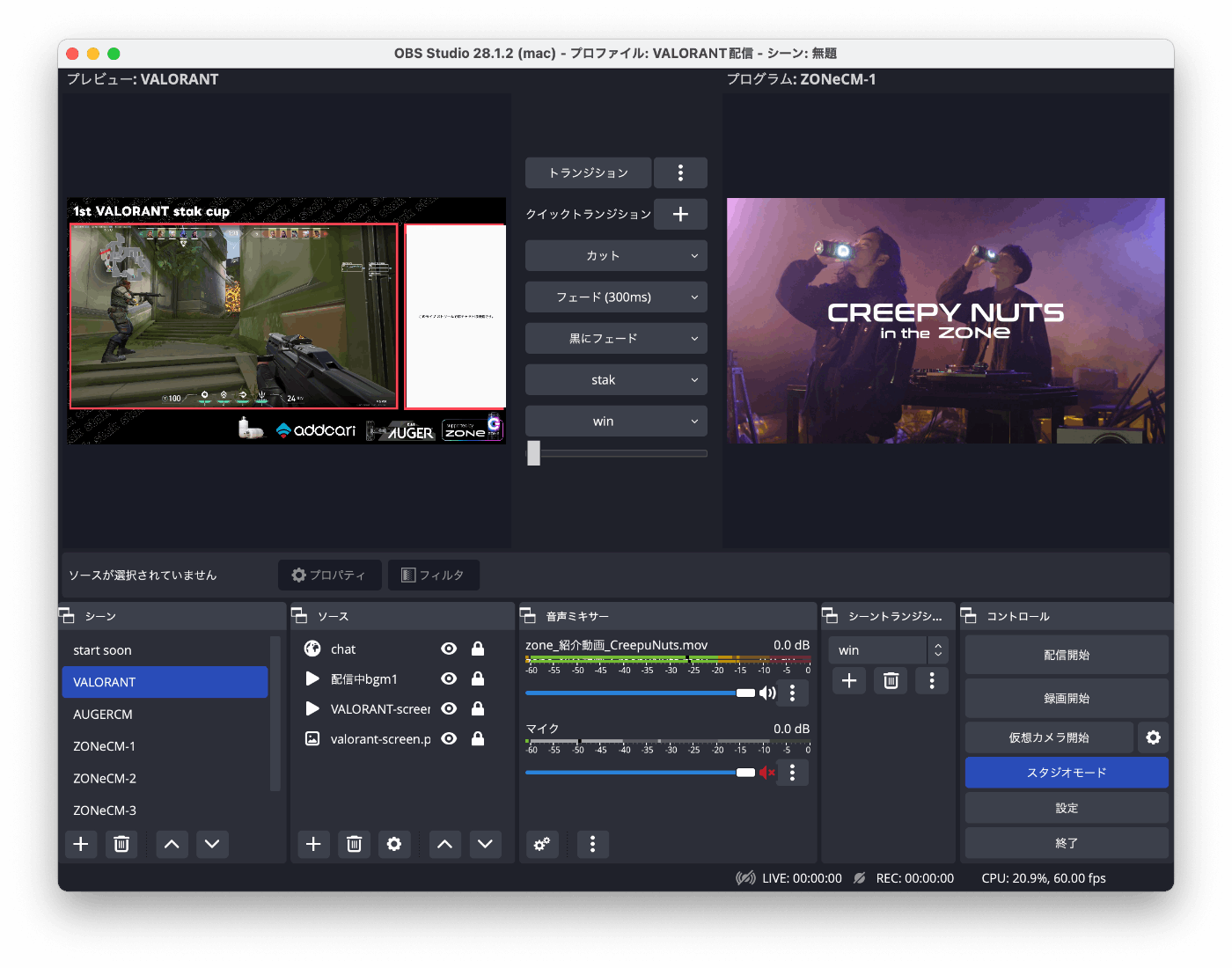

YouTubeとTwitchとTwitterに同時配信
OBSとobs-multi-rtmpというプラグインの力を借りて同時配信を行います。
このプラグインを利用することで同時配信を幾つでも行うことが出来ます👀🎉(回線とPCには依存)
プラグインをインストール
GitHubのReleaseからインストーラーをインストールできます。
「アップル🍎パソコンユーザーはこっちらへ」
ダウンロードした.exeや.dmg,.zipを開いてインストールしてください
配信セットアップ
インストールが完了してOBSを起動すると左にこんな項目が出てきます。
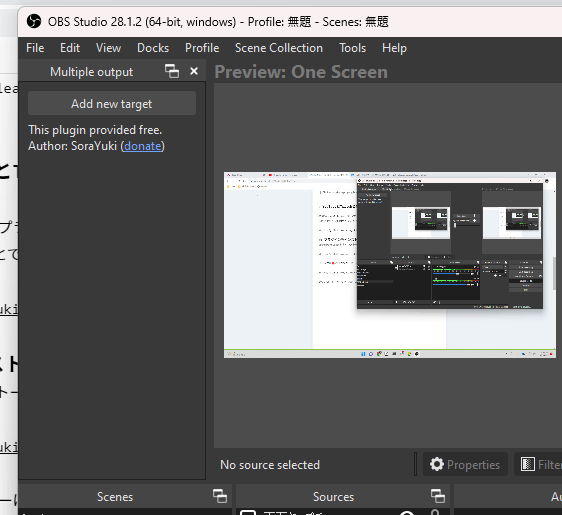
New targetをクリックして配信URLとキーを入力します。

あとはStartを押せば配信が始まります!!

これでおk
以上配信システムの構築でした!
このシステムでeスポーツ大会を開催するのでぜひ参加してください!
Discussion